首先通过导出HTML文件或使用iCloud同步实现Safari书签备份与迁移,支持跨设备恢复;具体操作包括在Safari中导出书签为HTML文件保存至本地,或在系统设置中开启iCloud的Safari同步功能,实现多设备自动同步;需要时可通过导入HTML文件将书签恢复至Safari浏览器。
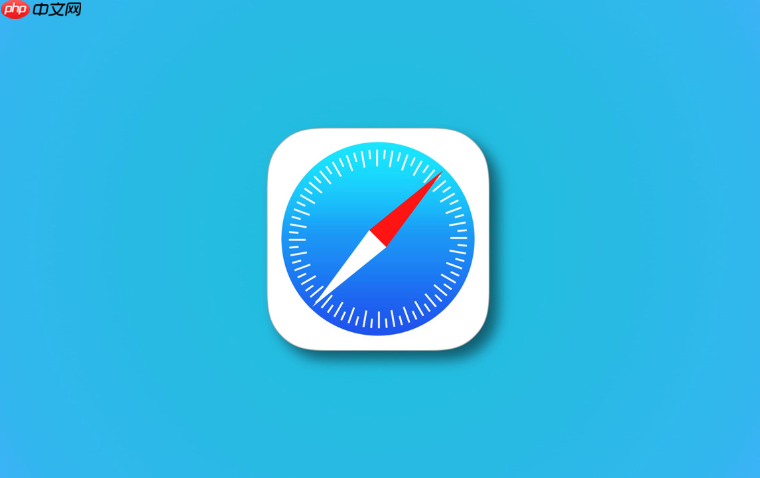
如果您希望将Safari浏览器中的书签进行备份或迁移到其他设备,可以通过系统自带的功能实现书签的导出与导入。这一过程能有效防止数据丢失,并便于在不同设备间同步浏览收藏内容。
本文运行环境:MacBook Air,macOS Sonoma
将书签导出为HTML文件是一种通用且兼容性强的方式,适用于跨浏览器或跨平台迁移。
1、打开Safari浏览器,点击顶部菜单栏的书签选项。
2、选择导出书签,系统会自动生成一个名为“Safari书签.html”的文件。
3、选择保存位置,建议保存至桌面或外部存储设备以便后续查找。
4、确认文件已成功生成,可通过双击该文件在任意浏览器中查看书签内容。
iCloud同步功能可在登录同一Apple ID的设备间自动保持书签一致,适合苹果生态内多设备用户。
1、进入系统设置,点击顶部的Apple ID头像。
2、选择iCloud,确保开关已开启,并向下找到Safari选项。
3、勾选Safari以启用书签同步功能,等待系统自动上传当前设备的书签数据。
4、在目标设备上登录相同的Apple ID,并在iCloud设置中启用Safari同步。
5、稍等片刻,新设备上的Safari浏览器将自动加载所有云端书签。
导入HTML格式的书签文件可用于恢复备份或在新设备上重建收藏体系。
1、打开Safari浏览器,点击菜单栏中的文件选项。
2、选择导入从 > 书签 HTML 文件。
3、在弹出的窗口中找到之前保存的“Safari书签.html”文件,点击选取完成导入操作。
4、导入完成后,可在书签边栏中查看已恢复的所有分类和链接条目。
以上就是safari浏览器如何导出和导入书签_safari书签备份与迁移方法的详细内容,更多请关注php中文网其它相关文章!

每个人都需要一台速度更快、更稳定的 PC。随着时间的推移,垃圾文件、旧注册表数据和不必要的后台进程会占用资源并降低性能。幸运的是,许多工具可以让 Windows 保持平稳运行。

Copyright 2014-2025 https://www.php.cn/ All Rights Reserved | php.cn | 湘ICP备2023035733号